- "Existe um aplicativo gratuito para lion que converta VOB para MP4? Descobri apenas alguns minutos do vídeo ou não converte MP4."
- "Não consigo converter VOB para MP4 iMovie. É possível converter e reproduzir arquivos VOB com o iMovie?"
- "Como posso converter arquivos .vob em .mp4 para torná-los compatíveis com o iTunes? Quero transferir esses arquivos de vídeo para o meu iPod."

Aiseesoft Mac Video Converter Ultimate é o melhor programa para converter .vob para .mp4 no Mac. Você pode obter muito mais recursos de edição de vídeo aqui e também fornece uma janela de visualização em tempo real. Com seu suporte técnico avançado, você pode converter em lote VOB para MP4 no Mac em alta qualidade e velocidade de conversão rápida.

Downloads
100% seguro. Sem anúncios.
100% seguro. Sem anúncios.
Passo 1 Importar vídeos VOB
Baixe a versão completa do Mac Video Converter Ultimate. Inicie este poderoso conversor de vídeo VOB para MP4. Em seguida, clique em "Adicionar arquivo" na parte superior para importar arquivos VOB.

Passo 2 Definir MP4 como o formato de vídeo de saída
Encontre e clique na opção "Perfil" na parte inferior. Em seguida, escolha "Vídeo geral" no menu suspenso "Perfil". Você precisa clicar em "MPEG-4 Video (*.mp4)" como seu formato de saída.
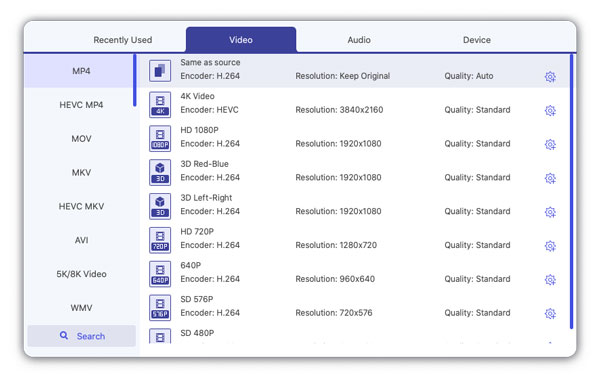
Passo 3 Converta VOB para MP4 no Mac em lote sem falhas
Se você deseja ajustar as configurações de vídeo ou áudio de saída, pode clicar na opção "Configurações". Mais tarde, escolha "OK" para salvar sua alteração.
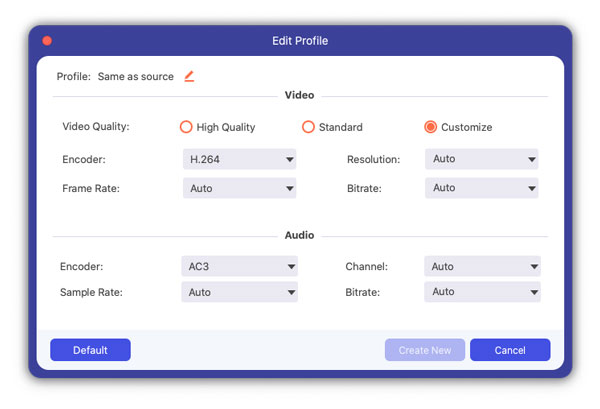
Clique em "Procurar" para definir uma pasta de saída. E você pode clicar na pequena caixa antes de "Mesclar em um arquivo" para mesclar videoclipes VOB selecionados. Por fim, escolha "Converter" para começar a converter arquivos VOB para MP4 no Mac.
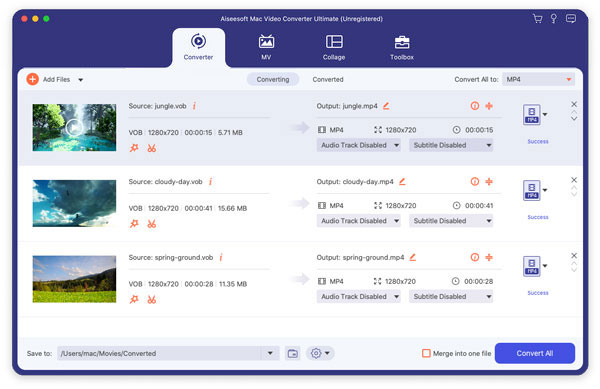
Além disso, você pode navegar na janela de edição para girar, recortar, Adicione uma Marca D'água, melhorar a qualidade do vídeo, ative as configurações 3D e aplique efeitos de vídeo com facilidade e rapidez. Portanto, se você estiver procurando por um conversor de vídeo completo, o Mac Video Converter Ultimate pode ser sua melhor escolha. Tanto iniciantes quanto profissionais podem converter VOB para MP4 no Mac em poucos minutos.
Se você está procurando conversões de VOB para MP4 gratuitamente, pode usar programas online. Você não precisa instalar o programa online na área de trabalho do seu computador. Normalmente, o conversor de vídeo online é simples no processo e capaz de realizar a conversão básica. Mas é preciso observar que a qualidade do vídeo convertido será diferenciada.
Aqui, gostaríamos de compartilhar uma ótima ferramenta de conversão de vídeo online com recursos decentes. Aiseesoft Conversor de Vídeo Online Gratuito é fácil de usar e suporta a conversão de seus arquivos VOB para MP4 e outros formatos de vídeo e áudio usados com frequência com qualidade original. Este programa é compatível com o sistema Windows e Mac e permite adicionar dois arquivos por vez sem qualquer limitação de tamanho.
Passo 1 Apresentação livro /free-online-video-converter/ no seu navegador. clique em "Adicionar arquivos para converter" e, em seguida, você precisa baixar e instalar o Aiseesoft Launcher no seu computador.
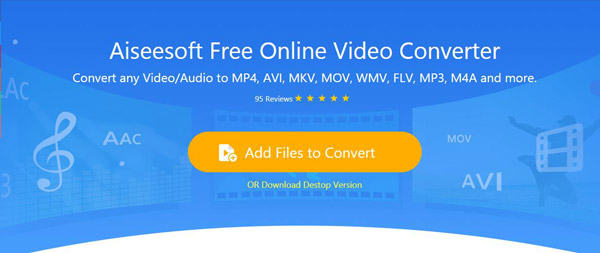
Passo 2 Clique em "Adicionar arquivo" para adicionar arquivos VOB do seu computador. E então escolha "MP4" como formato de destino.
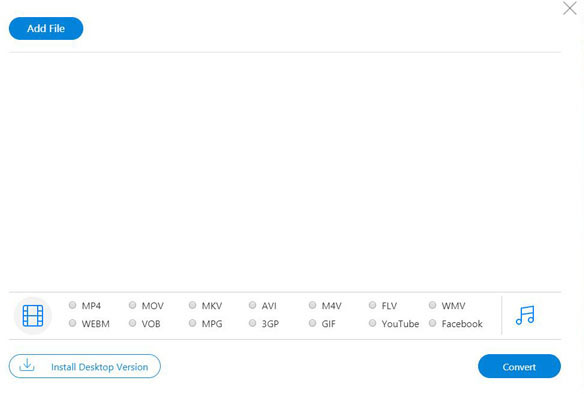
Passo 3 Clique no botão "Converter" para começar a transformar arquivos VOB em MP4 online gratuitamente.
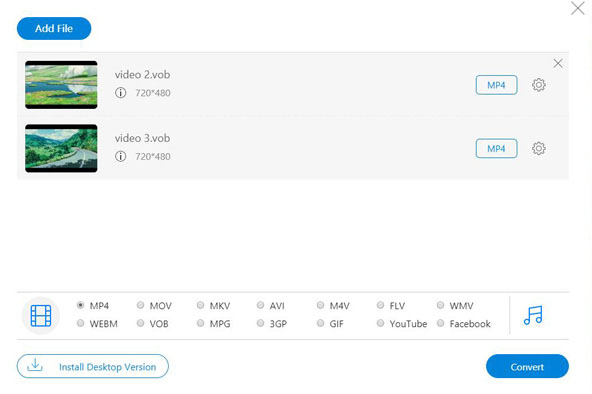
Aqui estão 3 freeware conversor de VOB para MP4 e 2 conversores de vídeo online populares. Assim, você pode escolher um e converter VOB para MP4 no Mac rapidamente.
Passo 1 Adicionar vídeo VOB
Acesse a versão completa do download gratuito do conversor de VOB para MP4. Execute o Handbrake e clique em "Open Source" no canto superior esquerdo. Selecione os vídeo VOB você deseja enviar para o Handbrake.
Passo 2 Definir MP4 como o formato de saída
Clique em "Procurar" para alterar uma pasta de destino. Em seguida, escolha "Formatar" na seção "Predefinição". Selecione "Arquivo MP4" no menu suspenso "Formato".
Passo 3 Converter VOB para MP4 Mac Handbrake
Você pode obter vários filtros para gerenciar as configurações de saída. Depois disso, você pode dizer ao Handbrake para converter o arquivo VOB para MP4 no Mac gratuitamente.
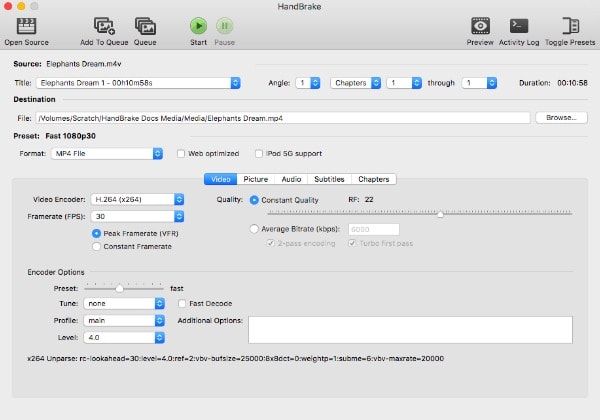
Passo 1 Carregar vídeo VOB para VLC
Abra o VLC Media Player no seu computador Mac. Escolha "Arquivo" na barra de ferramentas superior. Em seguida, você pode clicar em "Converter/Transmitir" no menu suspenso. Clique em "Abrir mídia" e selecione o arquivo VOB para importar.
Passo 2 Converta VOB para MP4 Mac VLC gratuitamente
Localize a opção de vídeo "Escolher perfil" e escolha "Vídeo MPEG-4" no menu. Além disso, você também pode definir a taxa de bits do vídeo. Altere uma pasta de destino, se desejar. Mais tarde, clique em "Salvar" para converter o arquivo VOB para MP4 no Mac.
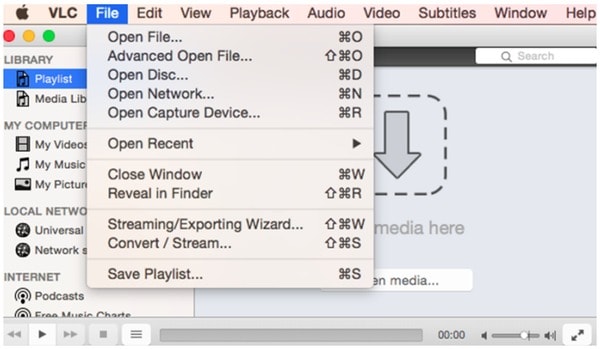
Passo 1 Carregar arquivo VOB para FFmpeg
Baixe e instale gratuitamente o FFmpeg no seu computador Mac. Execute este programa e clique em "Abrir" para importar o vídeo VOB.
Passo 2 Definir uma nova extensão de arquivo MP4
Vá para a seção "Vídeo" e escolha a opção "Codec de vídeo". Então você pode definir MP4 como formato de saída.
Passo 3 Converta VOB para MP4 Mac grátis sem marca d'água
Além disso, você pode personalizar a calculadora de taxa de bits e os parâmetros de vídeo, se necessário. Em seguida, escolha "Codificar" para converter um VOB em MP4 no Mac gratuitamente.

Passo 1 Carregar vídeo VOB
Pesquise FreeFileConvert em seu navegador da web. Em seguida, localize sua página de conversão gratuita de VOB para MP4. Clique na opção "Escolher arquivo" para adicionar no máximo 5 arquivos VOB. Não se esqueça de verificar se os arquivos combinados são de até 300 MB ou não.
Passo 2 Converta VOB para MP4 Mac online grátis
Clique na opção "Converter arquivos para" e selecione "MP4" na seção "Formatos de vídeo". Por fim, clique em "Converter" para converter VOB para MP4 online gratuitamente.
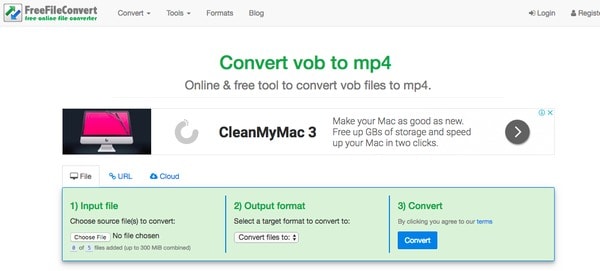
Passo 1 Adicionar vídeo VOB
Navegue pelo Aconvert para se preparar para converter o arquivo VOB online. Clique em "Escolher arquivo" ou "URL" para importar seu vídeo VOB.
Passo 2 Converter VOB para MP4 grátis online
Selecione "MP4" na opção "Formato de destino". Escolha o menu suspenso "Opções" e acesse vários filtros de edição de vídeo, incluindo "Tamanho do vídeo", "Taxa de bits do vídeo", "Taxa de quadros" e "Aspecto do vídeo". Em seguida, clique em "Converter agora!" para converter VOB para MP4 no Mac gratuitamente.
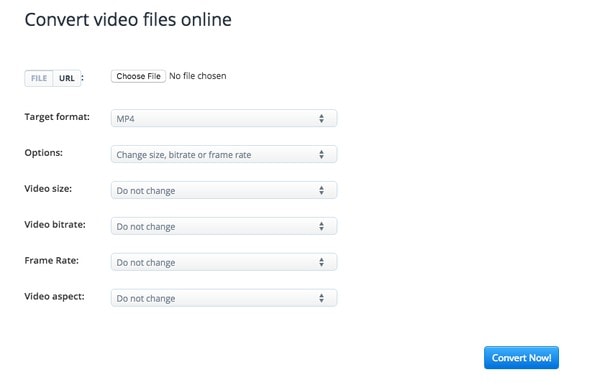
O iMovie pode converter VOB para MP4?
Não. O VOB não é suportado pelo iMovie, então você não pode carregar o arquivo VOB no iMovie. Em vez disso, você pode escolher o poderoso Aiseesoft Video Converter Ultimate para converter VOB para MP4.
O que é um arquivo VOB?
VOB é o formato de contêiner na mídia DVD-Vídeo, que pode conter vídeo digital, áudio, legendas, menu de DVD, bem como outros conteúdos de navegação.
Qual player pode abrir um arquivo VOB?
Existem muitos reprodutores de mídia que podem abrir arquivos VOB, incluindo Windows Media Player, Media Player Classic, VLC Media Player, GOM Player e PotPlayer.
Nesta página, fornecemos várias soluções sobre como converter gratuitamente arquivos VOB para MP4. Você pode usar uma das ferramentas mencionadas acima para ajudá-lo a fazer uma conversão de VOB para MP4.
Conversor VOB
VOBConversor VOBVOB para MP4VOB para MOVVOB para AVIVOB para WMVVOB para MKVVOB para FLVVOB para MPEGVOB para DivX VOB para XviDVOB para SWFVOB para TSVOB para MPGVOB para 3GPVOB para MP3VOB para WAVVOB para MP4 MacVOB para iPhoneMac
O Video Converter Ultimate é um excelente conversor, editor e aprimorador de vídeo para converter, aprimorar e editar vídeos e músicas em 1000 formatos e muito mais.
100% seguro. Sem anúncios.
100% seguro. Sem anúncios.